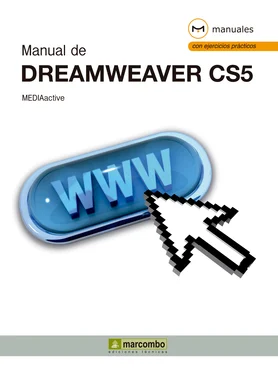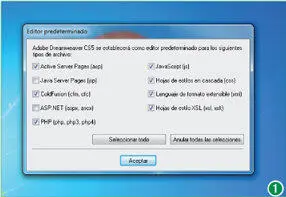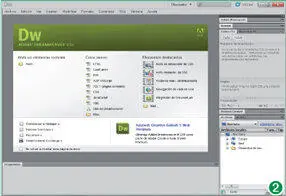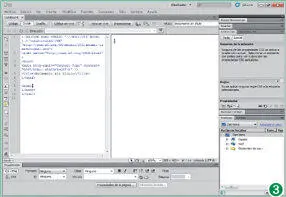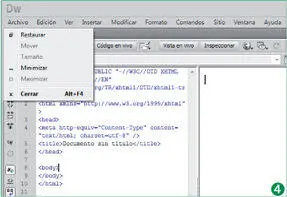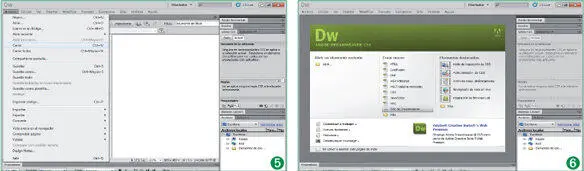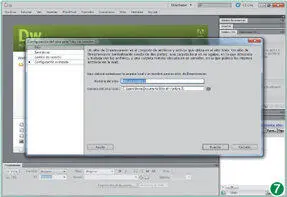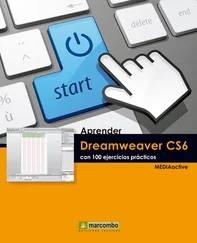El apartado concluye con una lección dedicada a los comandos más básicos de Dreamweaver, comandos propios de cualquier aplicación que se ejecute en un entorno Windows (Guardar, Copiar, Pegar, Deshacer...).
Lección 1. Acceder a Dreamweaver: la Ventana de bienvenida
Al acceder a Dreamweaver CS5, se carga la denominada Ventana de bienvenida, ya presente en versiones precedentes. La Ventana de bienvenida permite el acceso a las acciones usadas con mayor frecuencia tanto al iniciar una sesión de trabajo como cuando la ventana del programa no tiene ningún documento abierto. Su uso resulta una alternativa al de los comandos tradicionales del programa para la creación y apertura de documentos. Además, desde la Ventana de bienvenida también se puede acceder a una visita guiada o a un tutorial del producto, a fin de profundizar en los conocimientos sobre Dreamweaver.
Un sitio Web es un conjunto de documentos vinculados con atributos compartidos. Dreamweaver es una herramienta de creación y administración de sitios, por lo que puede utilizarla para crear sitios Web completos, además de documentos por separado.
1En esta primera lección del curso realizaremos una aproximación al espacio de trabajo de Dreamweaver CS5 y conoceremos la útil Ventana de bienvenida. La lección comienza en el Escritorio de Windows. Desde la Barra de tareas, haga clic en el botón Inicioy seleccione con un clic el directorio Todos los programas.
2En principio, la práctica totalidad de los programas que instala en su ordenador quedan reflejados en el menú que se despliega. Haga clic en la carpeta Adobe Master Collection CS5y, por último, pulse en la opción Adobe Dreamweaver CS5para que se ejecute el programa.
3Previamente a su carga propiamente dicha, la primera vez que accede a Dreamweaver, aparece la ventana Editor predeterminado, que permite designar aquellos formatos de archivo para los cuales el programa se establecerá como editor preestablecido. En este caso, se encuentran marcados los formatos más habituales con los que se trabaja, por lo que pulse en Aceptarpara confirmar esta designación y continuar con la carga. (1)
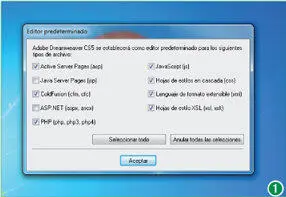
Dreamweaver forma parte de la suite programas Adobe Creative Suite, que contiene aplicaciones tan conocidas y utilizadas como Photoshop, InDesign, Illustrator o Flash.
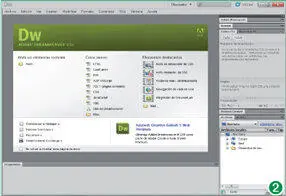
La ventana de bienvenida también se conoce en Dreamweaver como Página de inicio.
4Ahora sí, Dreamweaver se carga y se abre mostrando en su parte central la Ventana de bienvenida. (2)Esta pantalla permite el acceso a las acciones usadas con mayor frecuencia tanto al iniciar una sesión de trabajo como cuando la ventana del programa no tiene ningún documento abierto. Las opciones de la Ventana de bienvenida se dividen en cuatro bloques. Pulse el enlace Abrirdel apartado Abrir un elemento reciente.
5La acción nos conduce al cuadro de diálogo Abrir, que posibilita la selección y apertura de documentos previamente creados. Regresaremos a este cuadro de diálogo en una lección posterior, a fin de conocer su funcionamiento. De momento, pulse el botón Cancelarpara salir de este cuadro.
6El segundo bloque de la Ventana de bienvenida, Crear nuevo, ofrece una lista de tipos de archivo más usuales que puede seleccionar para crear un documento rápidamente. La lista se ve encabezada por la opción HTML. Éste es el formato tradicional de las páginas Web. Pulse sobre este enlace.
7Automáticamente se crea un documento HTML en blanco. (3)Pulse sobre el icono del programa, situado en el extremo izquierdo de la barra superior del programa. (4)
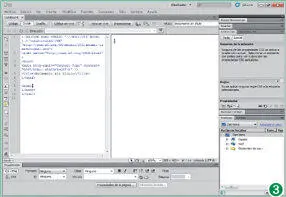
El menú de control también es accesible mediante la pulsación del botón derecho sobre una zona libre de la barra superior del programa.
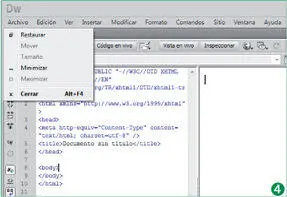
El comando Restaurardevuelve la ventana a las dimensiones originales.
8La pulsación sobre el icono del programa nos conduce al menú de control. Sus opciones permiten gestionar la ventana de la aplicación y son las mismas que las situadas en el extremo derecho de la barra superior de la aplicación. Pulse sobre la opción Minimizar.
9El programa queda reducido a un botón en la Barra de tareasde Windows. Haga clic en dicho botón para restaurar la ventana del programa.
10Bajo la barra superior de aplicación se sitúa la Barra de menús, que contiene las diferentes opciones que componen el programa. Haga clic en el menú Archivo.
11El primer grupo de comandos del menú Archivose encuentra relacionado con la creación, apertura y cierre de documentos. Así, la selección del comando Cerrary Cerrar todoscomporta la clausura del o los documentos en uso. En cambio la del último de los comandos, Salir, implica el cierre de la aplicación. Pulse sobre la opción Cerrar. (5)
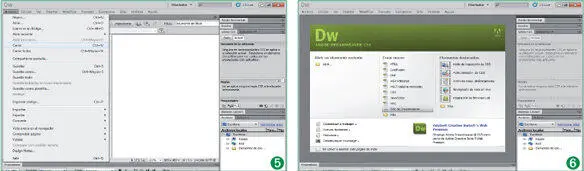
La combinación de teclas Ctrl + Wtambién cierra el documento activo.
12El cierre del documento comporta la reaparición de la Ventana de bienvenida. (6)Además en otros lenguajes de programación: XML, XSLT, PHP, entre otros. El listado del apartado Crear nuevose cierra con dos enlaces especiales. El último, llamado Más, conduce al cuadro de diálogo Nuevo documento. Éste permite la creación de todos los tipos de documentos cuya edición es posible mediante el programa, no sólo de los listados en este apartado. El enlace Sitio de Dreamweaver, por su parte, conduce al cuadro de diálogo Configuración del sitio. Pulse sobre dicho enlace.
13La versión CS5 de Dreamweaver ha mejorado notablemente el cuadro de diálogo Configuración del sitio, antes denominado Definición del sitio, renovando su diseño y facilitando la configuración de un sitio local. (7)Desde este cuadro, tal y como veremos más adelante, es posible crear páginas web de inmediato. En este caso, haga clic en el botón Cancelarsin realizar ningún cambio.
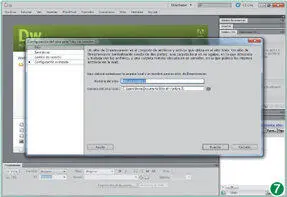
En la versión anterior de Dreamweaver, este cuadro se denominaba Definición del sitio.
Читать дальше